Как смотреть, кто посмотрел историю в ВК

Не так давно в социальной сети ВКонтакте было нововведение — Истории. Эта функция многим пользователям знакома по другим подобным ресурсам, например, Instagram, Facebook. Она позволяет делиться с друзьями короткими видеороликами, закрепляя их на своей странице. Функция доступна всем пользователям мобильных приложений. Из этой статьи вы узнаете, как смотреть, кто посмотрел историю во ВКонтакте.
Зная, как пользователи любят снимать видеоролики и выкладывать на своих страницах, администрация ВКонтакте предоставила возможность делать это максимально удобно с функцией «Истории». Все что для этого необходимо — это открыть их на своем телефоне и создать уникальное видео. После сохранения они будут доступны для вас в разделе новостей. Другие пользователи также смогут найти их в новостях.
Узнайте, как статусы в ВК красивым шрифтом.
Истории имеют свойство удаляться по истечению 24 часов. Их можно создавать только в мобильных приложениях. На компьютере и ноутбуке такая функция пока не доступна. Для того, чтобы создать свою историю, запустите мобильное приложение.
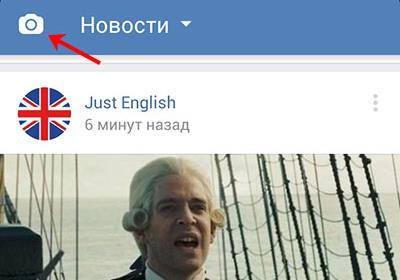
Пиктограмма добавления истории в новостях ВК
На этом экране можно найти кнопку с настройками. В них можно указывать сохранение видео роликов не только в модуле «История», но и в памяти устройства. Её нужно применить, если вы не хотите потерять этот ролик, который через время автоматически удалится.
Рекомендую, как в ВК перейти в начало переписки.
Как узнать посетителей моих историй ВКПосмотреть, кто смотрел ваши истории в ВК очень просто.
Многим пользователям это нововведение понравилось, и разработчики решили добавить такую возможно в сообщества. Сейчас эта функция позволяет добиваться успехов в продвижении. Пока она доступна только для официальных или подтвержденных групп.
А вы знаете, как можно узнать неизвестного отправителя подарка в ВК?
Создание и добавление истории на страницу во ВКонтактеРассмотрим весь процесс создания истории на вашей странице в ВКонтакте. Как рекомендовано в инструкции выше, нажмите на большую кнопку посреди экрана. Начнется запись. Такой тип роликов длиться не долго. Вверху вы сможете увидеть продолжительность в виде линии. Кнопку необходимо удерживать на протяжении всей линии. Если видео нужно меньшей длинны, отпустите на нужном моменте. Когда вы отпустите кнопку, запись начнет воспроизводиться для просмотра результата.
В записи можно увидеть вверху изображение динамика. Если вы не хотите, чтобы звук был записан в видео, нажмите на него и динамика будет перечеркнута. Когда редактирование ролика будет завершено, нажмите внизу кнопку со стрелкой. Вы можете сразу отмечать друзей, которые получат ваши «Новости». У пользователей есть возможность добавлять специальные маски в видео. Часто во время праздников добавляются новые коллекции, из которых можно выбрать интересные экземпляры.
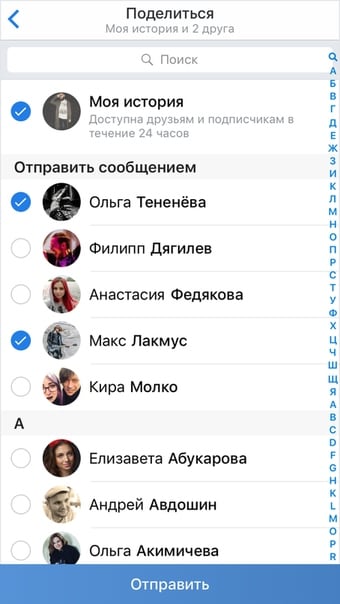
Выбор друзей для отправки истории
Пользователь также может «украшать» свои видеоролики различными графическими элементами:
- Можно добавлять стикеры. Их часто используют при создании истории в праздничные дни. Здесь есть большой выбор стикеров на разные случаи. Чтобы добавить его, нужно выбрать один из списка и перетащить на нужное место;
Стикеры для добавления в историю ВК
- Можно добавлять надписи к видео. Доступно несколько шрифтов;
- На созданном видеоролике можно рисовать разными способами. Для рисования доступно несколько цветов. Они позволяют акцентировать внимание на определенном участке видео.
Добавление графических элементов в истории ВК
Если ваши друзья часто создают истории, вы можете просмотреть их в блоке «Новости». Откроется окно, где будет блок под названием «Истории друзей». Выберите его, затем выберите историю друга. Такая функция очень полезна для коротких поздравлений своих друзей и знакомых. Время, которое отводится на создание истории, вполне достаточно для простого короткого приветствия.
Чтобы записывать истории при помощи компьютера или ноутбука, вы можете воспользоваться эмулятором Android. Самые популярные — это BlueStacks, который можно найти на странице https://www.bluestacks.com/ru/ и Nox App Player по адресу https://ru.bignox.com/. Какой использовать, решать вам. Можно только посоветовать для более слабых ПК второй вариант.
Для того, чтобы удалить не понравившуюся версию созданного видео, выберите три точки внизу экрана и нажмите пункт «Удалить историю». После того, как вы увидели всех, кто посмотрел вашу историю, вы можете её удалить уже на странице ВК. Она удаляется таким же способом, как и любая другая публикация — нажмите три точки в верхнем углу и выберите пункт «Удалить».



